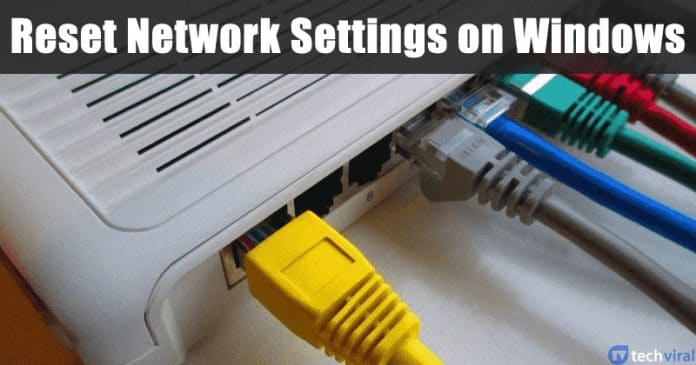
Nätverksproblem tenderar att dyka upp ibland när du använder internet på datorn och detta beror inte alltid på att det faktiska nätverket går sönder. Ibland beror det också på drivrutinerna eller nätverksinställningarna. Detta bör noteras att orsakerna till nätverket oftare beror på att nätverksdrivrutinerna eller inställningarna inte fungerar.
Det fantastiska är att Windows 10 ger användarna enkla felsökningsalternativ för att fixa de flesta nätverksrelaterade problem. Till exempel kan du enkelt återställa nätverksinställningarna på Windows 10, enkelt spola DNS-inställningarna, etc.
Så i den här artikeln har vi beslutat att dela några av de bästa metoderna för att återställa nätverksinställningar på Windows 10. Genom att återställa nätverksinställningarna kan du fixa de flesta av Windows 10:s nätverksrelaterade problem.
Så här återställer du nätverksinställningarna helt i Windows 10
Nedan har vi delat två bästa metoderna för att fixa nätverksproblem på Windows 10. Så låt oss kolla in hur du helt återställer nätverksinställningar i Windows 10.
Använda Windows 10-inställningar
Tja, inställningsappen i Windows 10 låter dig återställa hela nätverksinställningarna. Följ några av de enkla stegen nedan för att helt återställa nätverksinställningarna i Windows 10.
Steg 1. För att börja med metoden för att återställa nätverksinställningarna för Windows 10, klicka först och främst på Start-knappen i det nedre hörnet. När du klickar på den här knappen ser du alternativen och därifrån måste du klicka på kuggknappen eller allmänt känd som kugghjulsikonen för inställningar. På inställningssidan klickar du på “nätverk och internet”
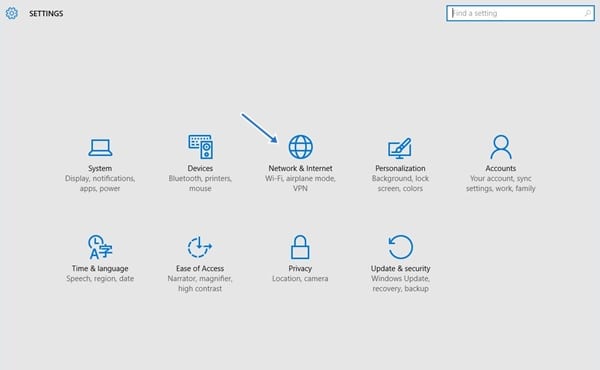
Steg 2. På sidan Inställningar måste du välja ‘Status’. Klicka sedan på knappen “Network Reset”.
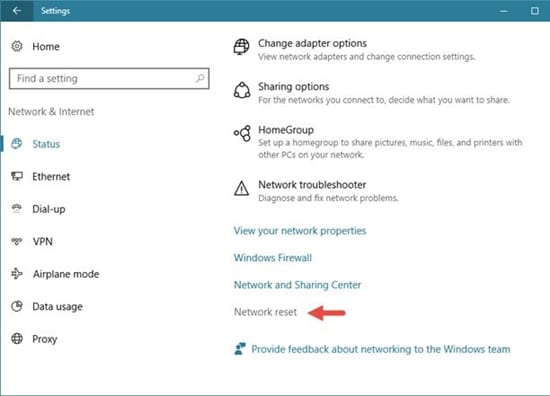
Det är allt! Du är färdig! Så här kan du återställa nätverksinställningarna i Windows 10 via Inställningar-appen på Windows.
Använder kommandotolken
Det fantastiska med operativsystemet Windows 10 är att det tillåter användare att återställa nätverksinställningar via CMD. Så om du av någon anledning inte kan komma åt nätverksinställningarna, kan du använda nedanstående metod för att återställa nätverksinställningarna.
Steg 1. Öppna först Kommandotolken på din Windows 10-dator. Högerklicka helt enkelt på Windows-knappen och välj “Command Prompt (Admin)”
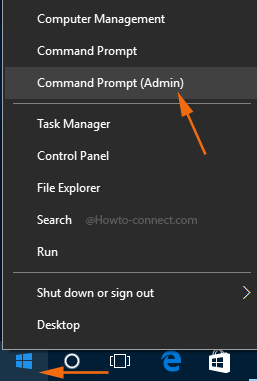
Steg 2. Under kommandotolken anger du följande kommandon utan citattecken och trycker på ‘Enter’
“netsh winsock återställning”
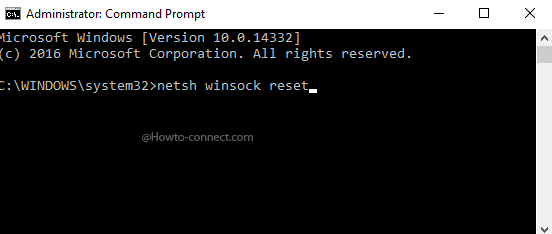
Steg 3. Nu tar det några sekunder. När det är gjort kommer du att meddelas med en notering “Winsock-återställningen har slutförts framgångsrikt.
Det var allt, du är klar! Starta bara om datorn för att göra ändringarna. Om du har några andra tvivel, diskutera det med oss i kommentarerna.
Så det här handlar om hur du helt återställer hela nätverksinställningarna på Windows 10 PC. Om du har några andra tvivel relaterade till detta, låt oss veta i kommentarsfältet nedan. Jag hoppas att den här artikeln hjälpte dig! Dela den med dina vänner också.